Imprimer depuis Android (tablette, smartphone)
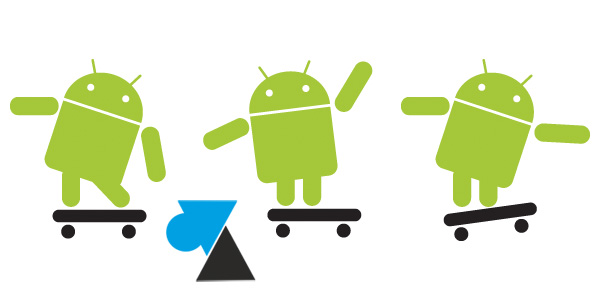
Une action si simple et pourtant si compliquée sur les appareils mobiles. Système iOS ou Android, la fonction « imprimer » n’est absolument pas intuitive et prévue pour être réalisée par un débutant. Pour preuve, ce tutoriel sera utile pour de nombreux propriétaires de tablette et de smartphone qui cherchent encore comment sortir une feuille de papier à partir d’un courriel ou d’une page web. Et encore, n’espérez pas imprimer depuis les applications Facebook, Instagram ou YouTube. L’impression depuis un mobile ou une tablette est réservée à certaines applications (Gmail, Chrome, Word, Excel, PowerPoint, Google Photos…).
Ce tutoriel explique comment imprimer depuis un smartphone ou une tablette Android. Les appareils Android 6, 7, 8, 9 ou 10 sont compatibles avec cette procédure. Autant dire, presque tous les périphériques qui tournent sous Google Android (Samsung, Sony, Huawei, Xiaomi, LG…).
Outre le téléphone ou l’ardoise, il faudra être équipé d’une imprimante réseau, généralement compatible réseau sans-fil Wi-Fi, pour l’utiliser depuis un appareil nomade. Aujourd’hui, la plupart des petites imprimantes multifonctions jet d’encre sont compatibles Wifi (HP, Epson, Canon, Brother). Ce ne sera généralement pas le cas avec un gros copieur d’entreprise.
Imprimer avec un smartphone ou une tablette Android
1. Dans l’application Gmail, Word, Google Chrome…, demander la commande pour « imprimer » : généralement menu, Imprimer. Avec le navigateur Chrome, il faudra passer par le menu, Partager, Imprimer (logique..!).
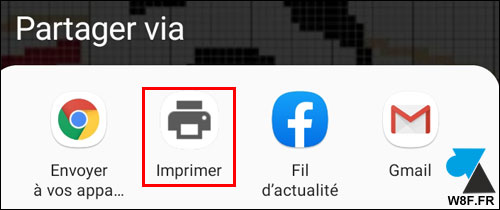
2. S’affiche peut-être une « imprimante PDF » par défaut : la changer pour ajouter l’imprimante réseau qui équipe votre foyer ou votre bureau.
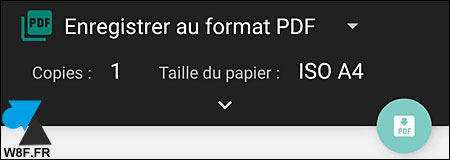

3. Une fois la bonne imprimante affichée, cliquer sur le bouton d’impression.
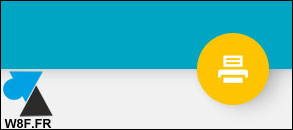
4. Une feuille va sortir avec le document ou la photo demandée !





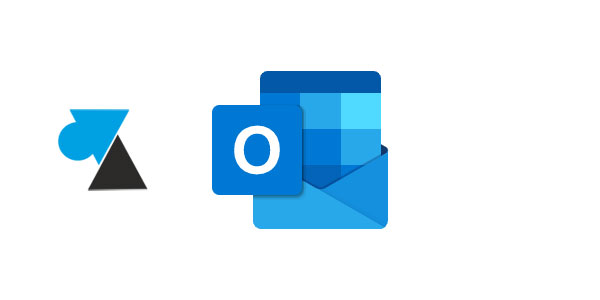

MERCI !